SQL Server Management Studio komponen dan konfigurasi
Tutorial ini menjelaskan berbagai komponen jendela di SQL Server Management Studio (SSMS), dan beberapa opsi konfigurasi dasar untuk ruang kerja Anda. Dalam artikel ini, Anda akan mempelajari cara:
- Mengidentifikasi komponen yang membentuk lingkungan SSMS
- Ubah tata letak lingkungan, dan reset ke default
- Memaksimalkan editor kueri
- Mengubah font
- Mengonfigurasi opsi startup
- Mengatur ulang konfigurasi ke default
Prasyarat
Untuk menyelesaikan tutorial ini, Anda perlu SQL Server Management Studio.
- Instal SQL Server Management Studio.
SQL Server Management Studio komponen
Bagian ini menjelaskan berbagai komponen jendela yang tersedia di ruang kerja, dan cara menggunakannya.
Untuk menutup jendela, pilih X di sudut kanan bilah judul.
Untuk membuka kembali jendela, pilih jendela di menu Tampilan .

Object Explorer (F8): Object Explorer adalah tampilan pohon dari semua objek database di server. Tampilan ini mencakup database SQL Server Database Engine, SQL Server Analysis Services, SQL Server Reporting Services, dan SQL Server Integration Services. Object Explorer menyertakan informasi untuk semua server yang tersambung ke server tersebut.
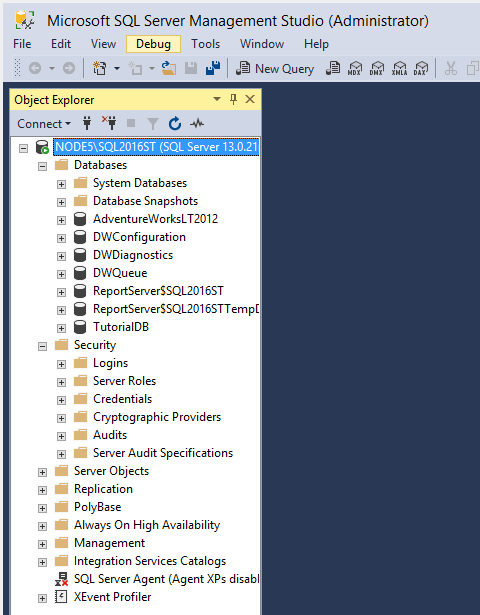
Jendela Kueri (Ctrl+N): Setelah Anda memilih Kueri Baru, masukkan kueri Transact-SQL (T-SQL) Anda di jendela ini. Hasil kueri Anda juga muncul di sini.
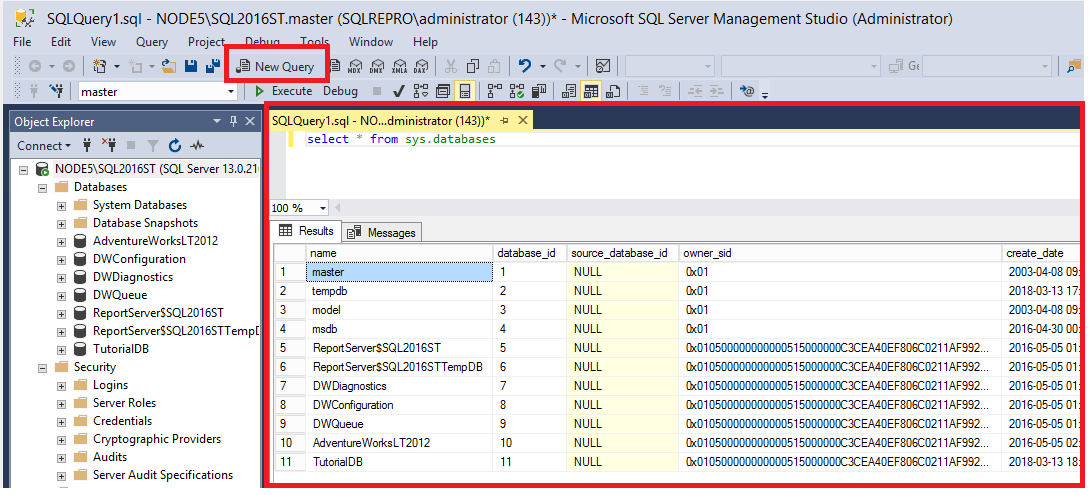
Properti (F4): Anda dapat melihat tampilan Properti saat Jendela Kueri terbuka. Tampilan menampilkan properti dasar kueri. Misalnya, ini menunjukkan waktu kueri dimulai, jumlah baris yang dikembalikan, dan detail koneksi.
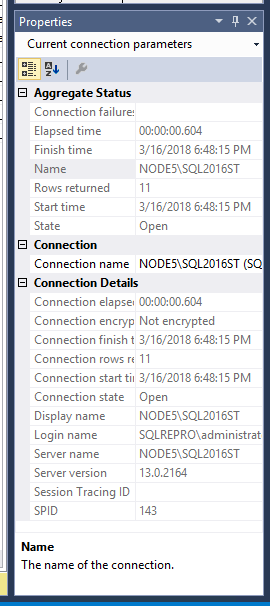
Browser Templat (Ctrl+Alt+T): Browser Templat memiliki berbagai templat T-SQL bawaan. Anda bisa menggunakan templat ini untuk melakukan berbagai fungsi, seperti membuat atau mencadangkan database.
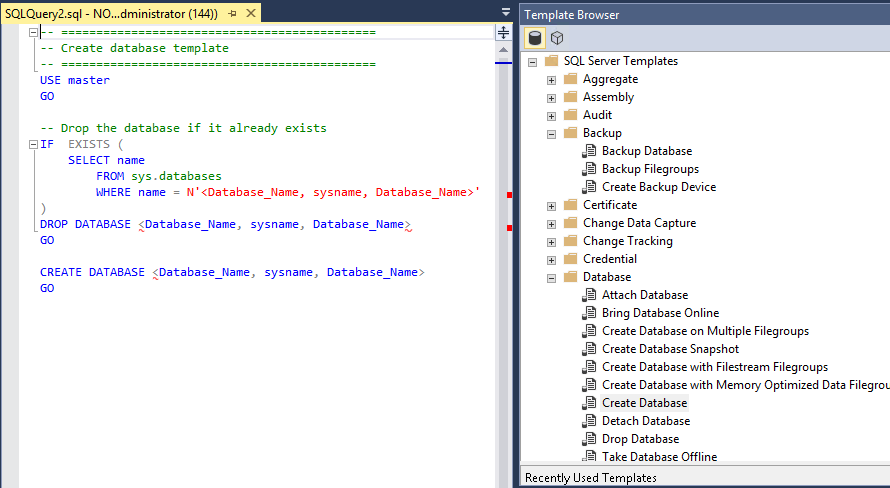
detail Object Explorer (F7): Tampilan ini lebih terperinci daripada tampilan di Object Explorer. Anda dapat menggunakan detail Object Explorer untuk memanipulasi beberapa objek secara bersamaan. Misalnya, di jendela ini, Anda dapat memilih beberapa database, lalu menghapusnya atau membuat skrip secara bersamaan.
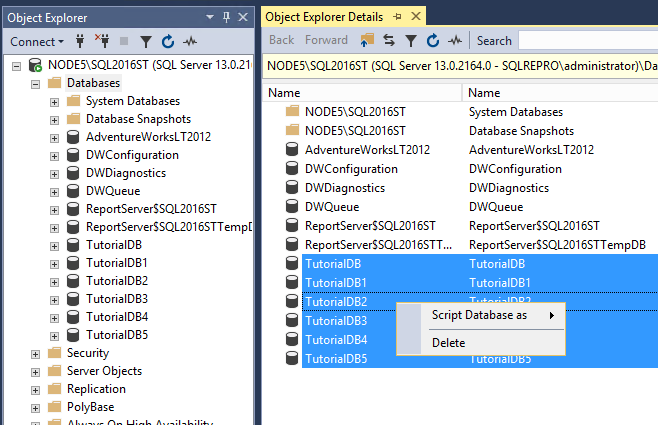
Mengubah tata letak lingkungan
Bagian ini menjelaskan cara mengubah tata letak lingkungan, seperti cara memindahkan berbagai jendela.
Untuk memindahkan jendela, tekan dan tahan judul, lalu seret jendela.
Untuk menyematkan atau melepas sematan jendela, pilih ikon pushpin di bilah judul:
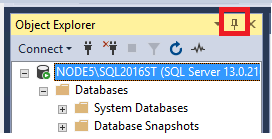
Setiap komponen jendela memiliki menu drop-down yang dapat Anda gunakan untuk memanipulasi jendela dengan berbagai cara:
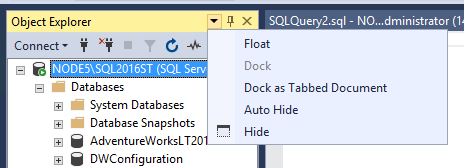
Ketika dua jendela kueri atau lebih terbuka, jendela dapat ditab secara vertikal atau horizontal sehingga kedua jendela kueri terlihat. Untuk menampilkan jendela bertab, klik kanan judul kueri, lalu pilih opsi bertab yang Anda inginkan:
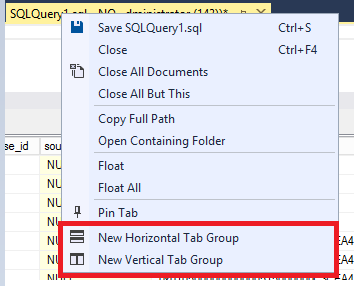
Berikut adalah Grup Tab Horizontal:
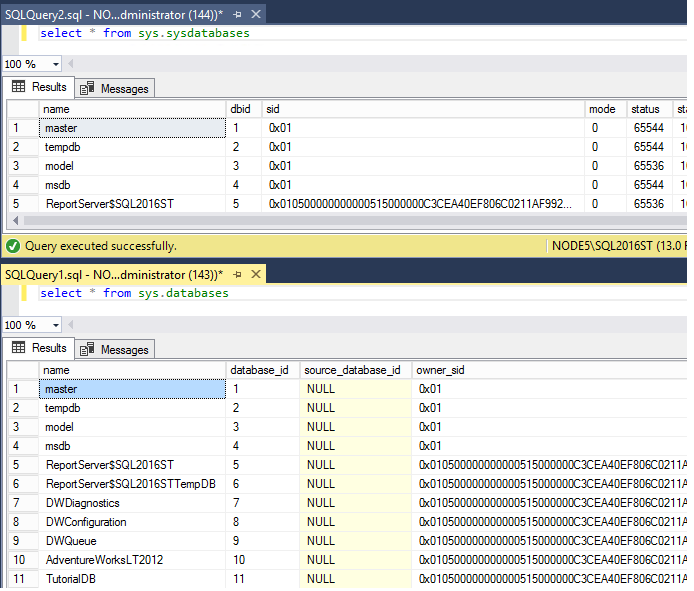
Berikut adalah Grup Tab Vertikal:
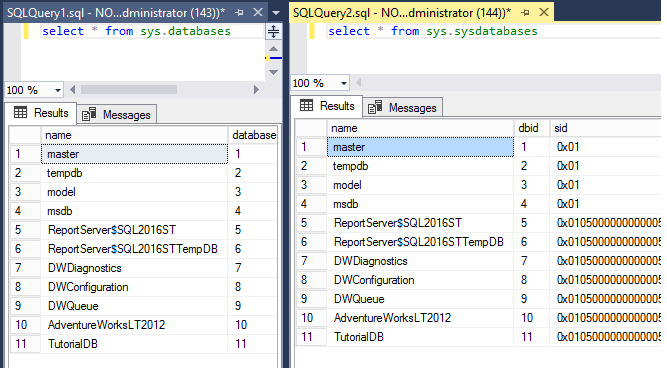
Untuk menggabungkan tab, klik kanan judul kueri, lalu pilih Pindahkan ke Grup Tab Sebelumnya atau Pindah ke Grup Tab Berikutnya:
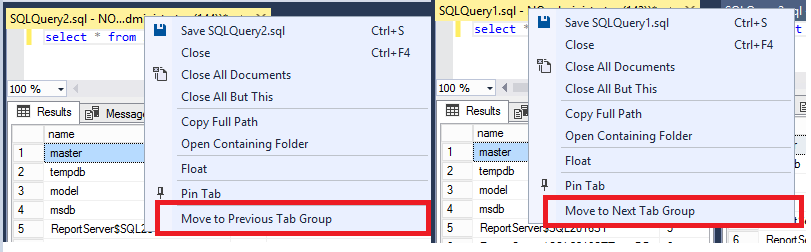
Untuk memulihkan tata letak lingkungan default, di menu Jendela , pilih Reset Tata Letak Jendela:
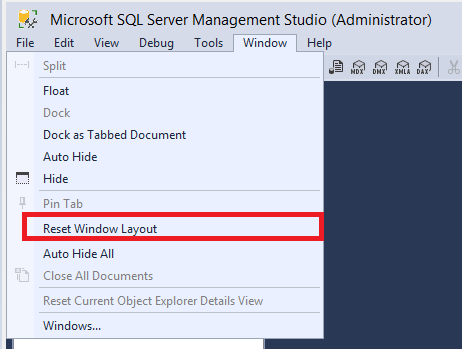
Memaksimalkan Editor Kueri
Anda dapat memaksimalkan Editor Kueri ke mode layar penuh:
Klik di mana saja di jendela Editor Kueri.
Tekan Shift+Alt+Enter untuk beralih antara mode layar penuh dan mode reguler.
Pintasan keyboard ini berfungsi dengan jendela dokumen apa pun.
Mengubah pengaturan dasar
Bagian ini menjelaskan cara mengubah beberapa pengaturan dasar di SSMS dari menu Alat .
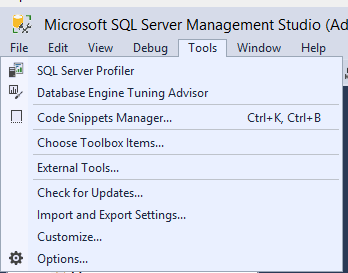
Untuk mengubah toolbar yang disorot, pilih Alat>Kustomisasi:
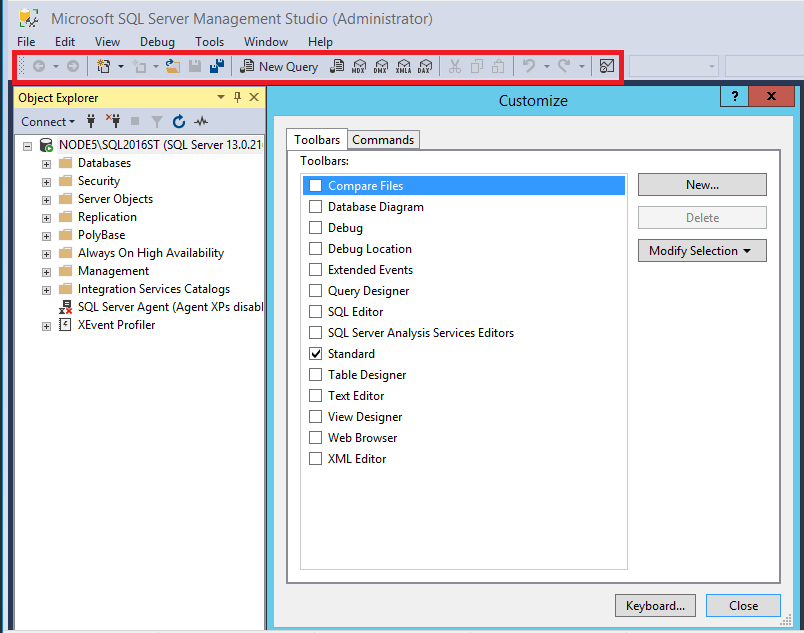
Mengubah font
Untuk mengubah font, pilihOpsi>Alat>Font dan Warna:
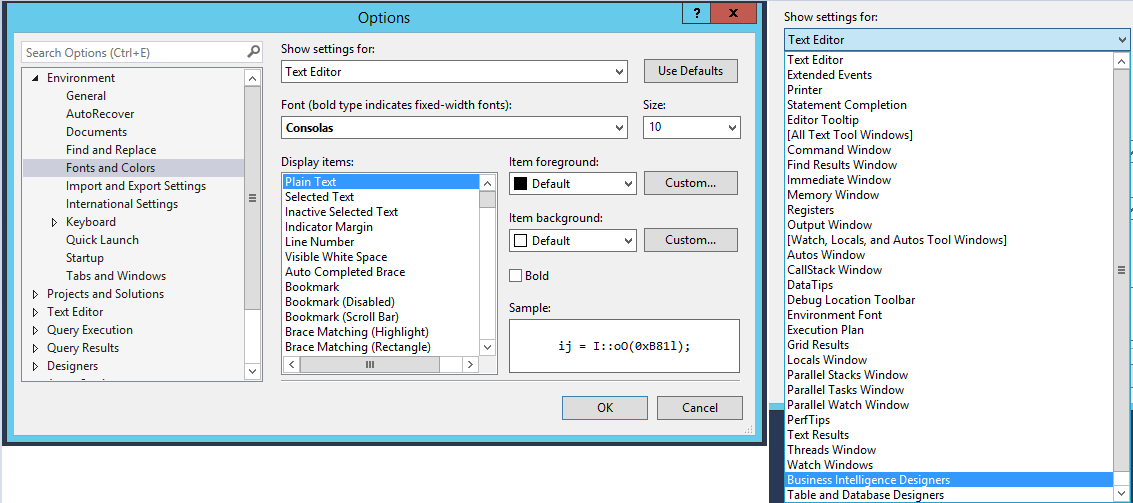
Mengubah opsi startup
Opsi startup menentukan seperti apa ruang kerja Anda saat pertama kali membuka SSMS. Untuk mengubah opsi startup, pilihOpsi>Alat>Mulai:
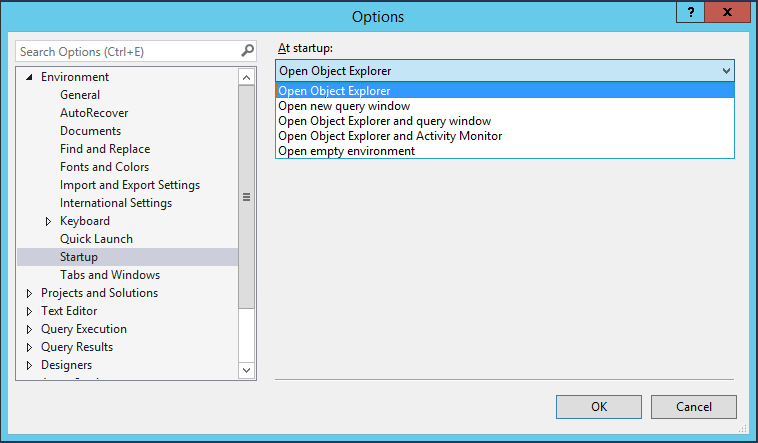
Mengatur ulang pengaturan ke default
Anda dapat mengekspor dan mengimpor semua pengaturan ini dari menu. Untuk mengimpor atau mengekspor pengaturan, atau untuk memulihkan pengaturan default, pilihPengaturan Impor dan EksporAlat>
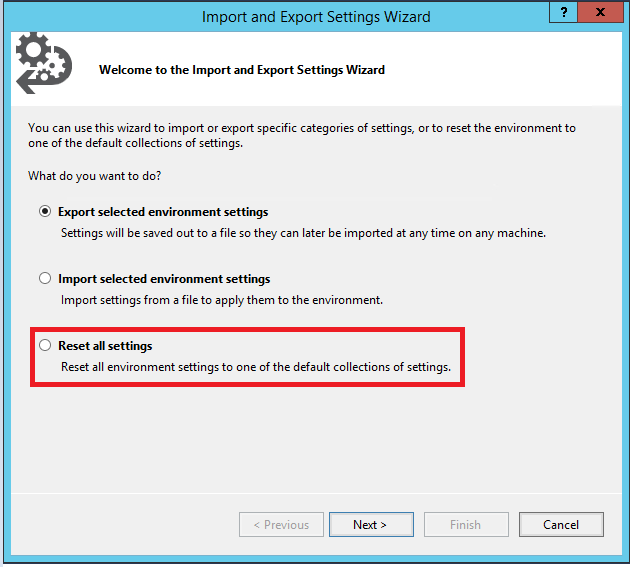
Langkah berikutnya
Cara terbaik untuk berkenalan dengan SSMS adalah melalui praktik langsung. Tutorial dan artikel panduan ini membantu Anda dengan berbagai fitur yang tersedia dalam SSMS. Artikel-artikel ini mengajarkan Anda cara mengelola komponen SSMS dan cara menemukan fitur yang Anda gunakan secara teratur.
Saran dan Komentar
Segera hadir: Sepanjang tahun 2024 kami akan menghentikan penggunaan GitHub Issues sebagai mekanisme umpan balik untuk konten dan menggantinya dengan sistem umpan balik baru. Untuk mengetahui informasi selengkapnya, lihat: https://aka.ms/ContentUserFeedback.
Kirim dan lihat umpan balik untuk